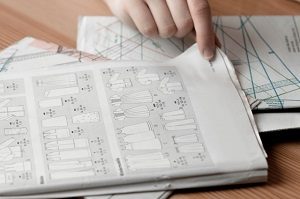商品決済システムは、STORES.jpを使用しています。
型紙購入の前に
会員登録後に「ログイン購入」をしていただくと、購入履歴から型紙を再ダウンロードすることができますので、会員登録後に購入手続きをすることを推奨いたします。
会員登録していただくと他にも良いことが♪
- 次回のご注文から住所やお支払い方法の入力を省略できます
- お気に入りの商品を登録し、いつでも購入することができます
さらに!
「メルマガ」や「お知らせ」を受け取る設定をしていると、アンケート・プレゼントキャンペーンやクーポン、新作情報が届きます♪
型紙の購入方法
①カートに入れる
ショップの「カートに入れる」をクリック
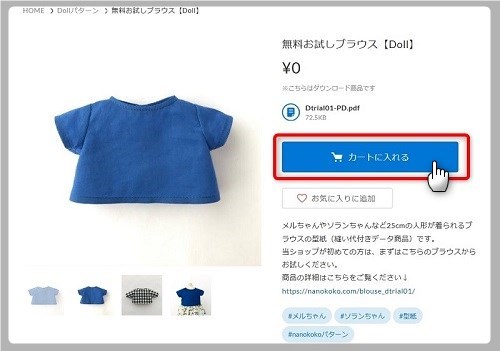
②「ログインして購入する」をクリック
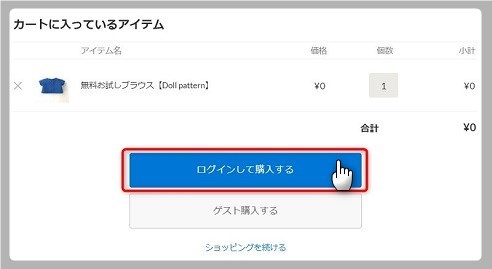
- 会員登録後に「ログインして購入」していただくと、「購入履歴」「注文確認メール」から、再ダウンロードすることができます。
- 「ゲスト購入」していただくと、「注文確認メール」からのみ再ダウンロード可能となっております。
③お客様情報を入力する
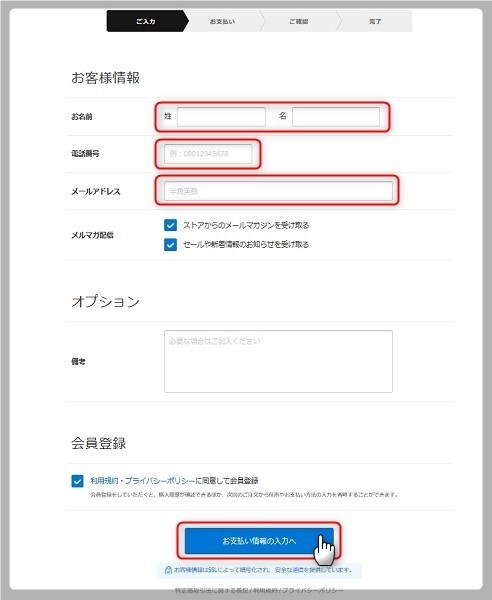
※無料型紙を0円購入する際も、システムの都合上お客様情報の入力が必要です。あらかじめご了承ください。
※「ショップ会員登録」をしていただき、「メルマガ」や「お知らせ」を受け取る設定をしていると、アンケート・プレゼントキャンペーンや新作情報が届きます♪
④支払い方法を選択する
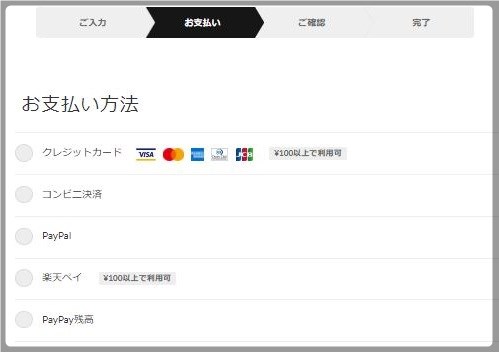
※無料型紙の場合は、支払い方法選択画面は表示されません。
※ダウンロードパターンは、クレジットカード・コンビニ決済・PayPal・楽天ペイ・PayPay残高をご利用いただけます。
⑤内容を確認する
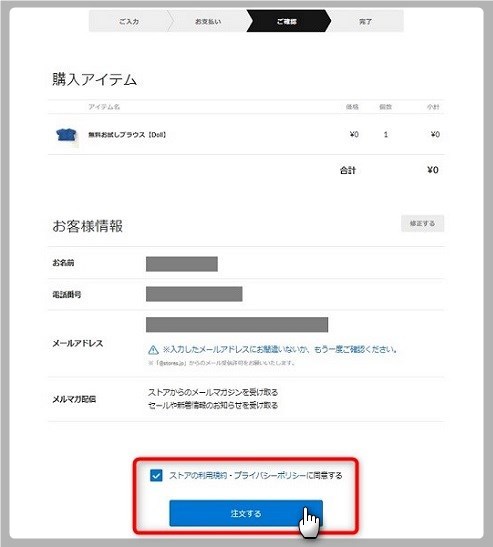
※型紙をダウンロードするには、入力したメールアドレスが必要になりますので、お間違いがないかもう一度確認してください。
※ショップからの注文確認メールは「hello@stores.jp」
お問い合わせの返信は「nanokoko.info@gmail.com」
から送られます。
このメールアドレスからの受信を許可する設定、ドメイン解除の設定を行ってから、注文ボタンを押してください。
⑥型紙をダウンロード
※ダウンロードの回数や日数の制限は、現在のところございません。
「購入確認画面」でダウンロード
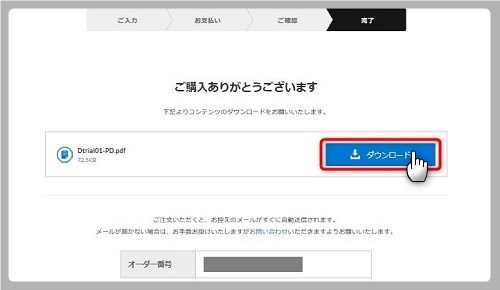
※コンビニ払いで購入した場合は、入金後に受信する「支払い完了メール」にダウンロードボタンが表示されます。
※ダウンロードしたデータは、お客様ご自身でもスマホやパソコン、USBメモリなどに保存してください。
「注文確認メール」でダウンロード
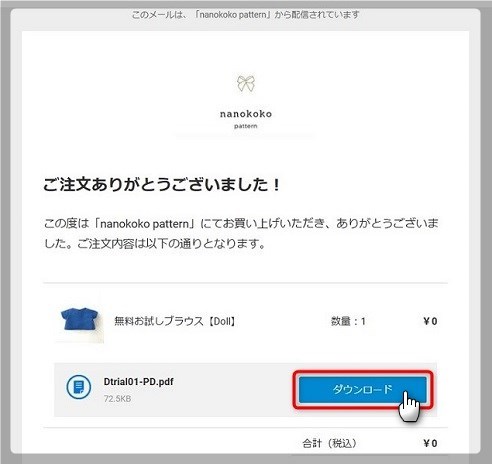
※「注文確認メール」から再ダウンロード可能なので、メールは大切に保存してください。
※ダウンロードしたデータは、お客様ご自身でもスマホやパソコン、USBメモリなどにも保存してください。
「購入履歴」からダウンロード(会員登録後のログイン購入分のみ)
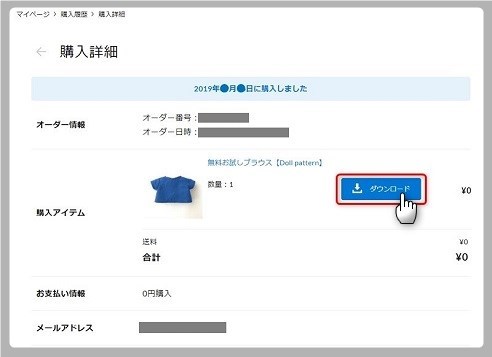
「ログイン」→「マイページ」→「購入履歴」→アイテムをクリックしていただくと、「購入詳細」ページが表示されます。
※ダウンロードしたデータは、お客様ご自身でもスマホやパソコン、USBメモリなどに保存してください。
型紙のダウンロード方法まとめ表
| 購入確認画面 | 注文確認メール | 購入履歴 | |
| ログインして購入する | 〇 | 〇 | 〇 |
| ゲスト購入する | 〇 | 〇 | × |
後から再ダウンロードするには、赤丸の「注文確認メール」か「購入履歴」から可能です。
型紙(PDF形式ファイル)をご覧いただくには
型紙(PDF形式ファイル)をご覧いただくには、Adobe社のAdobe Readerが必要です。
お持ちでない方は、Adobe社サイトからAdobe Reader(無償)をダウンロードしインストールすることにより、PDFファイルの閲覧・印刷が可能になります。
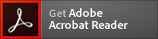
その他
その他不明点がございましたら、STORES.jp よくある質問の「購入者様」をご覧ください。